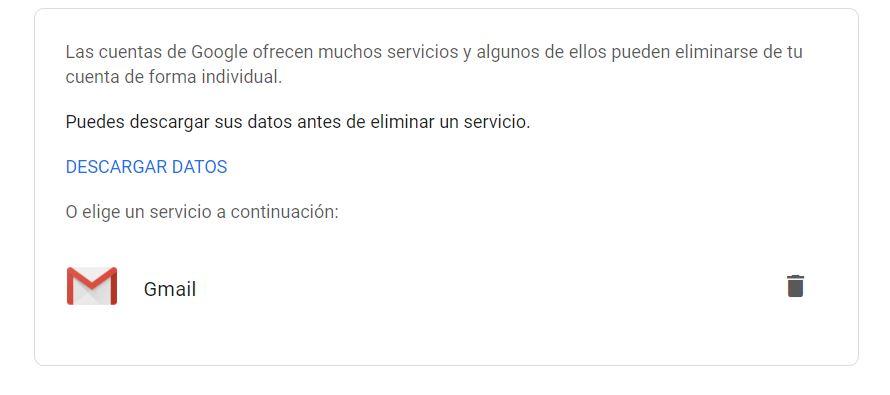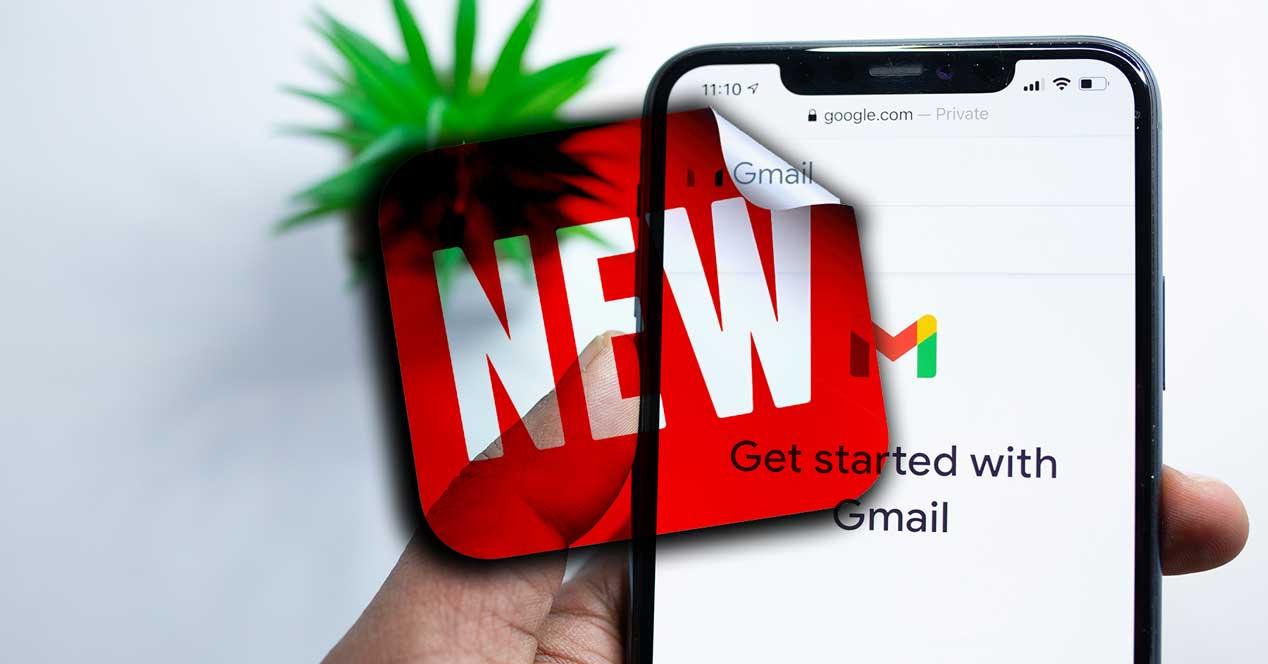Crear una cuenta de Google es fundamental para usar todo tipo de servicios y especialmente si tienes móviles o tabletas con Android ya que necesitarás esta cuenta para descargar aplicaciones, acceder a tus vídeos en YouTube, etc. Pero también puedes crear una cuenta de Gmail porque necesitas un servicio de correo electrónico en el que recibir y enviar emails.
Antes de crear una cuenta en Gmail o darte de alta, debes tener en cuenta que puedes usar el correo electrónico de Google en tantos dispositivos como necesite y que tiene aplicación específica para teléfonos móviles y tabletas, pero también puedes entrar en la cuenta desde su versión online. Desde la misma aplicación puedes tener varias cuentas de Google por si tienes una para compras, por ejemplo, o simplemente por si tienes una cuenta personal y otra de trabajo. En los próximos párrafos te explicaremos cómo hacerlo.
Cómo darse de alta en Gmail – crear cuenta
Ve a la página web de cuenta de Google y toca en “Crea una cuenta de Google”. Aquí tendrás que rellenar una serie de datos para tener tu propio correo electrónico. Lo que debes responder es:
- Nombre
- Apellidos
- Nombre de usuario con letras, números y puntos
- Contraseña
- Confirmación de contraseña
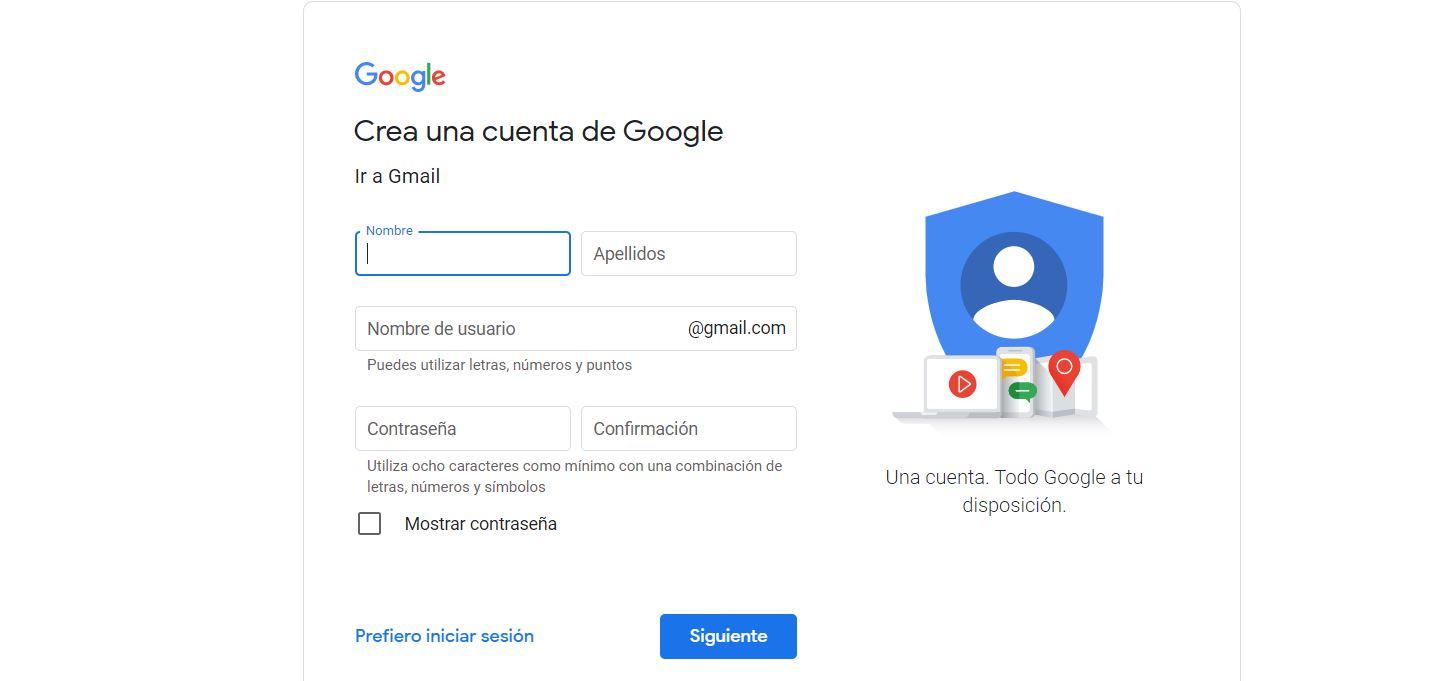
Debes tener en cuenta que no siempre el nombre de usuario de Gmail que nos gusta va a estar disponible para nosotros. Como explican desde la propia compañía, no podrás tener uno que ya esté en uso, que sea parecido a otro que hay o que sea igual que el que utilizó alguien en el pasado, aunque luego lo haya eliminado. Cuando tengas esto en cuenta, eliges el nombre de usuario que puede incluir letras, números y puntos y que no podrás volver a cambiar desde este momento en adelante.
Una vez lo tengas, pulsa en “Siguiente”. En la siguiente pantalla tendremos que rellenar más datos para ir creando nuestra cuenta. Lo primero que Google nos pedirá es nuestro teléfono móvil, que tendremos que introducir para recibir un mensaje de confirmación y seguir adelante. No pasa nada si ya has registrado el teléfono con otra cuenta porque podrás repetirlo sin ningún problema.
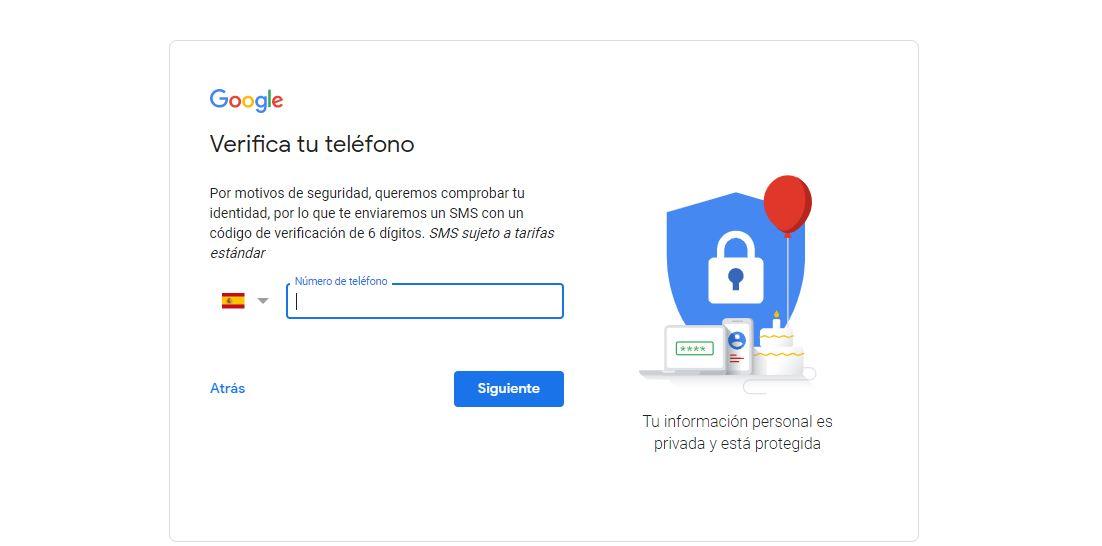
Una vez que lo hayas hecho, recibirás un código por SMS que empieza por «G-» acompañado de un número. Debes verificar el teléfono y rellenar algunos datos más:
- Teléfono (es opcional rellenarlo)
- Dirección de correo electrónico de recuperación (también es opcional)
- Fecha de nacimiento
- Sexo
Confirma para completar el registro.
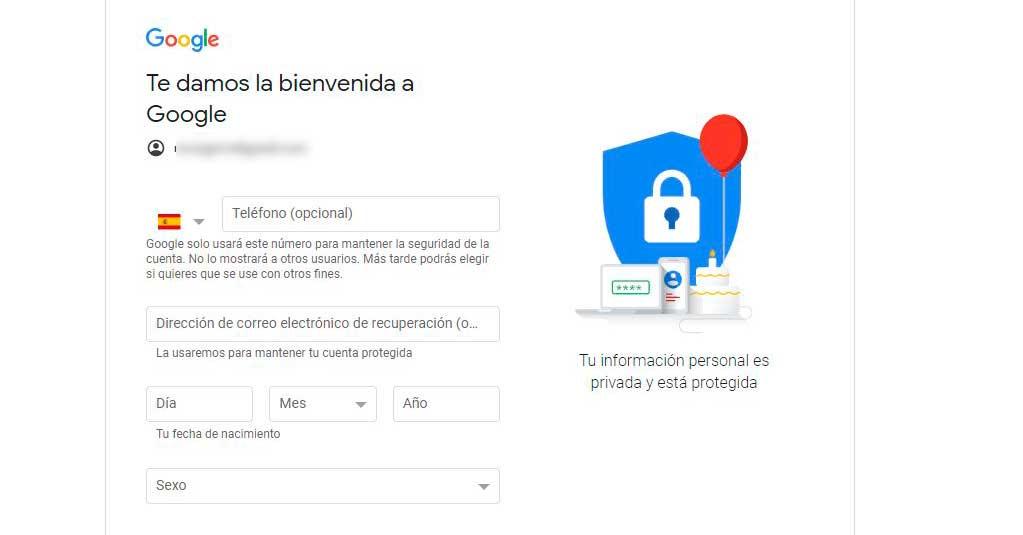
Nombre de usuario no disponible al crear cuenta Gmail
Existen una serie de motivos que hacen que Google no nos deje elegir un nombre de usuario al crear una nueva cuenta de Gmail. El gigante de Internet lo detalla perfectamente, encontrando motivos como:
- Ya está en uso.
- Es muy similar a un nombre de usuario existente (por ejemplo, si ejemplo@gmail.com ya existe, no puedes usar ejemp1o@gmail.com).
- Es igual que un nombre de usuario que utilizó alguien en el pasado y luego eliminó.
- Está reservado por Google para evitar el spam o el uso inadecuado.
En estos casos, debemos tirar de imaginación para pensar nombres alternativos que no estén en uso. Con el paso del tiempo, esto es cada vez más complicado debido a que Gmail es el correo electrónico más utilizado del mundo.
Añadir varias cuentas creadas en Google
Si has creado una cuenta de Gmail y quieres tener varias en Android o en iPhone, puedes hacerlo añadiéndola desde el propio teléfono móvil o la tablet.
En Android
Para añadir una cuenta en Android simplemente debemos seguir estos pasos:
- Abre la aplicación de Gmail en tu teléfono o tableta
- Ve a la esquina superior derecha en tu foto de perfil
- Elige la opción: Añadir otra cuenta
- Elige el tipo de cuenta que quieres añadir
- Sigue los pasos que aparecen en pantalla
Tendrás que introducir tu nuevo correo electrónico y la contraseña. Ahora podrás ver todos tus emails recibidos en el teléfono móvil o la tablet o cambiar de uno a otro tocando en las tres líneas de Gmail en la esquina superior izquierda, donde aparecerán todas las bandejas que quieras.
En iPhone o iPad
También si tienes el sistema operativo de Apple puedes tener varias cuentas:
- Abre la aplicación de Gmail
- Toca en tu foto de perfil en la esquina superior derecha
- Elige la opción “Usar otra cuenta”
- Elige el tipo de cuenta que quieres añadir (Google)
- Escribe tu usuario (correo electrónico) y contraseña
- Sigue los pasos para configurarla
Para pasar de una cuenta a otra los pasos son idénticos en iPad y simplemente debes tocar en la esquina superior derecha sobre tu foto de perfil para elegir la cuenta que quieres usar y la bandeja de correo que vas a utilizar.
Personalizar perfil
Una vez que has creado tu cuenta de Google puedes gestionarla y cambiar una serie de aspectos desde el perfil, como la fotografía, por ejemplo. Para ello, debemos introducir nuestra contraseña e iniciar sesión en el navegador. Ve a tu cuenta de Gmail en Google y toca en la esquina superior derecha de la pantalla, donde aparecerá la primera letra, en grande, del correo electrónico que hayas usado. Toca sobre este círculo para abrir un menú desplegable y ve a “gestionar tu cuenta de Google” para personalizar el perfil y las diferentes opciones.
Aquí, encontraremos varias pestañas en la parte superior:
- Inicio
- Datos y personalización
- Seguridad
- Contactos e información compartida
Cambiar la foto
Para cambiar la foto del perfil tenemos que ir a “Información personal” donde tendremos todos los detalles e información básica de tu perfil: fotografía, nombre, fecha de nacimiento, sexo, contraseña e información de contacto como email de recuperación y teléfono de recuperación para proteger la cuenta. La fotografía será la primera de las opciones que podemos cambiar así que basta en tocar en “Foto” y en “Añade una foto para personalizar tu cuenta”.
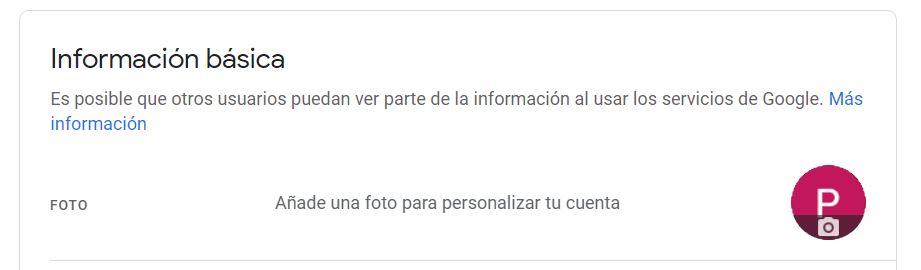
Tendrás que ir a “Selecciona una foto de tu ordenador” y buscar la imagen que quieras para colgarla en tu perfil.
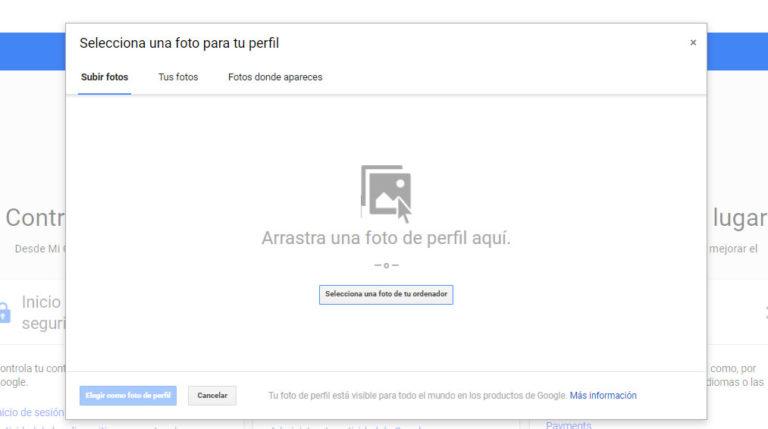
No debe preocuparte no elegir bien porque puedes cambiar la foto de perfil de Gmail tantas veces como quieras o necesites siguiendo los mismos pasos anteriores.
Otros datos
Lo único que no podemos cambiar es el correo electrónico en sí pero sí puedes modificar el nombre que aparece en tus correos electrónicos, tu fecha de nacimiento o tu contraseña o teléfono de recuperación. Eso sí, para hacerlo necesitarás utilizar tu contraseña para completar el proceso y que se aseguren que eres tú.
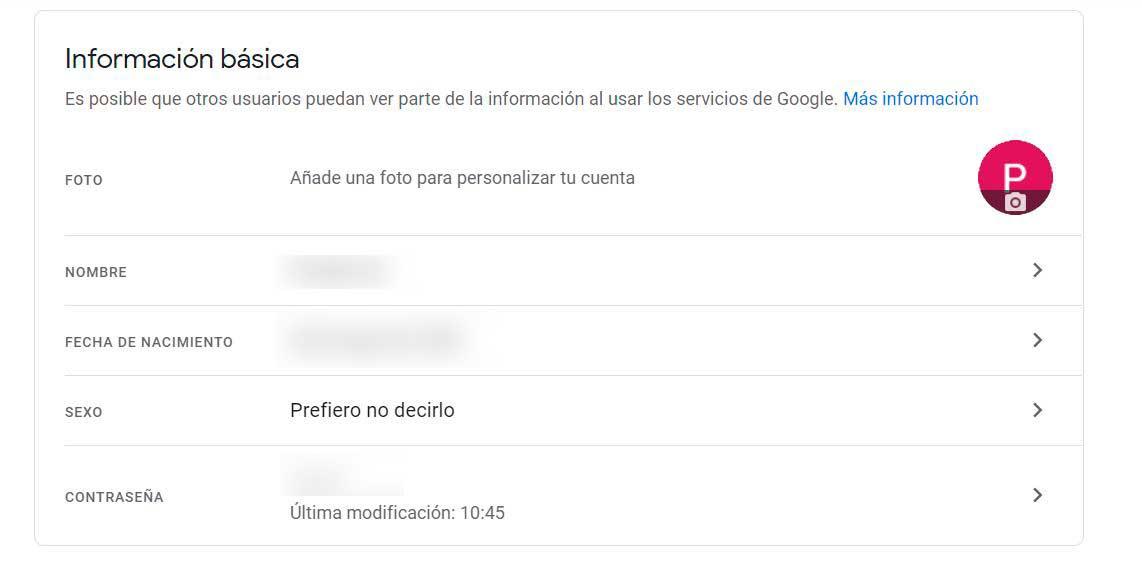
Recuperar la contraseña de Gmail
Si no sabes tu contraseña del correo electrónico porque tienes varias cuentas o porque hace mucho que no la usas, puedes recuperarla fácilmente siguiendo unos pasos desde la página web de Google. Simplemente ve a la página de Inicio de Gmail y verás que indica “Iniciar sesión” y un recuadro donde introducir tu correo electrónico o tu teléfono. Rellena el correo electrónico y pasa a la siguiente pantalla. Aquí, puedes tocar en “¿Has olvidado tu contraseña?” Habrá varios métodos para recuperar la contraseña y escribir otra que vayas a recordar con facilidad.
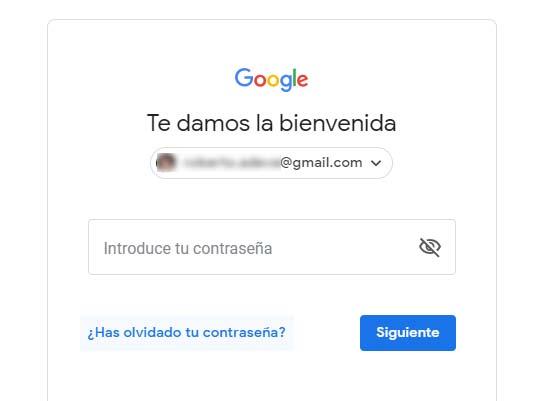
Hay varias opciones disponibles y puede que haya varios métodos diferentes para hacerlo según cómo hayas configurado el teléfono móvil y la cuenta de correo electrónico.
Recuperación de la cuenta desde móvil
Puede que aparezca una pantalla como la que ves a continuación, la pantalla de “Recuperación de la cuenta”. Si tenemos asociado un número de teléfono a nuestra cuenta como método de seguridad para evitar que nos la puedan robar, entonces veremos cómo en nuestro móvil nos aparece una ventana en la que se nos pregunta si estamos intentando recuperar la contraseña de Gmail. Ahí se nos indicará la dirección de nuestra cuenta, el sistema del dispositivo desde donde estamos tratando de recuperarla, la ubicación y la hora.
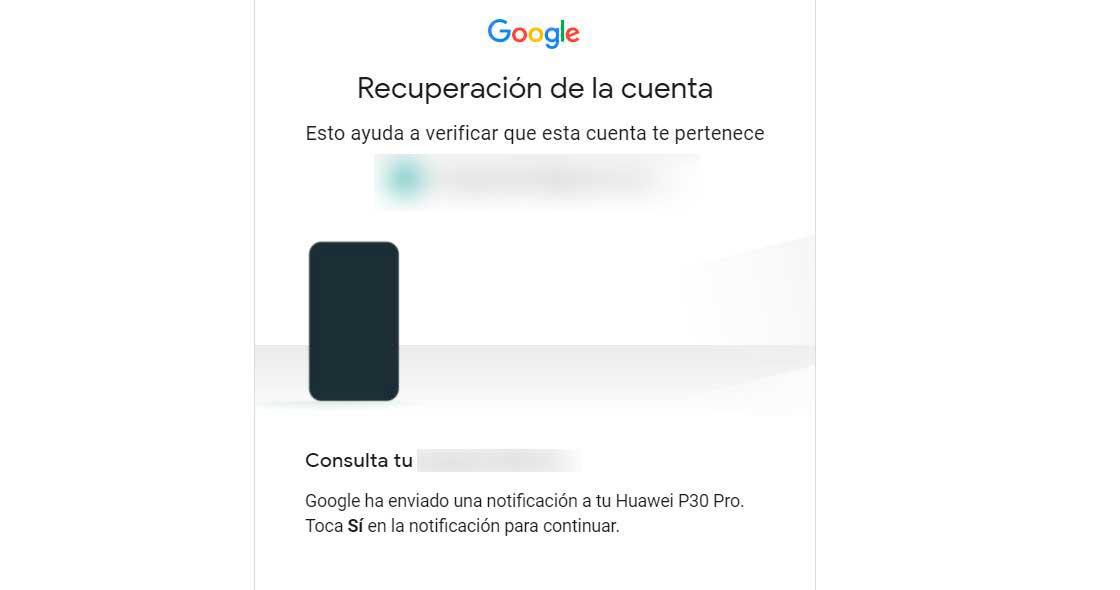
Basta con ir al teléfono móvil y tocar en “Sí” desde la pantalla del teléfono para seguir adelante y entrar en tu cuenta. Una vez que hayas confirmado en esta pantalla, podrás crear una contraseña segura que usar desde entonces.
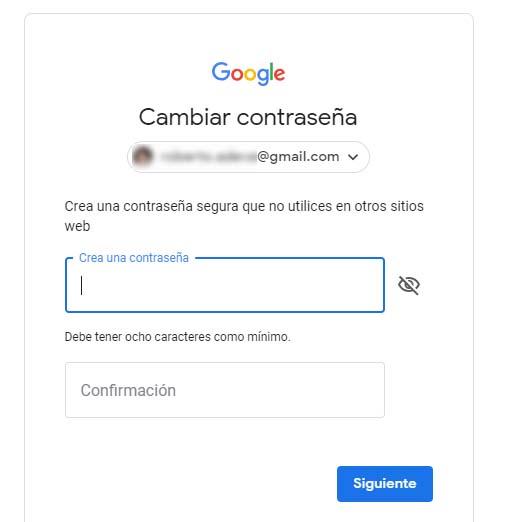
Última contraseña
Otra opción es que toques en “Probar otra manera” en la parte inferior de la pantalla. En ese caso, lo que nos propondrá Google es que escribamos la última contraseña que recordamos para posteriormente recibir un código de verificación.
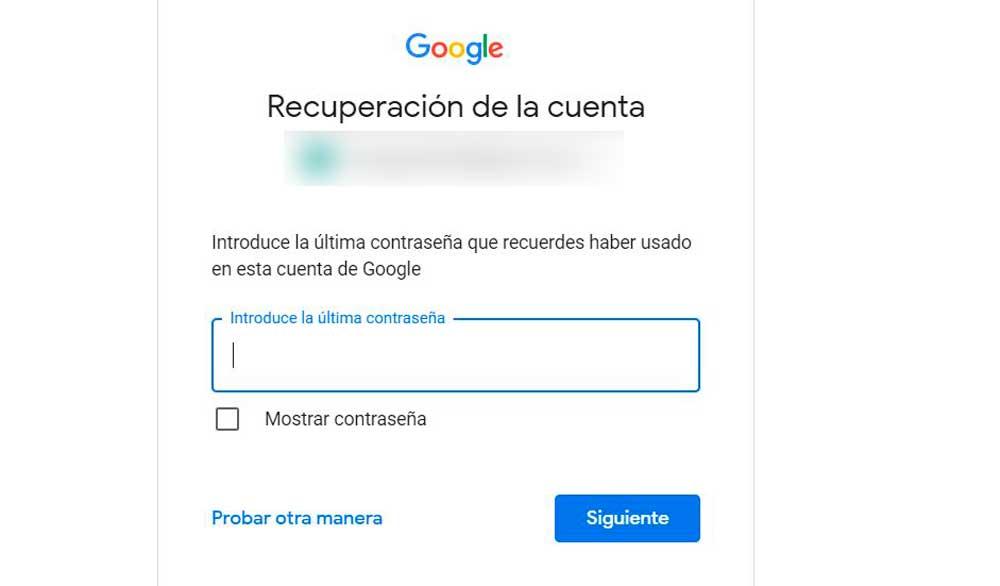
Código de verificación
Puede que tengas que seguir otros pasos o que prefieras hacerlo. En ese caso, también hay otra opción: Si lo preferimos, también podemos pulsar sobre la opción Probar de otra manera antes de realizar los pasos mencionados anteriormente. En este caso, para que Google pueda saber que somos nosotros los que estamos tratando de recuperar la contraseña de Gmail, nos enviará un código de verificación por SMS a nuestro número de móvil, aunque también podemos elegir la opción de recibir una llamada.
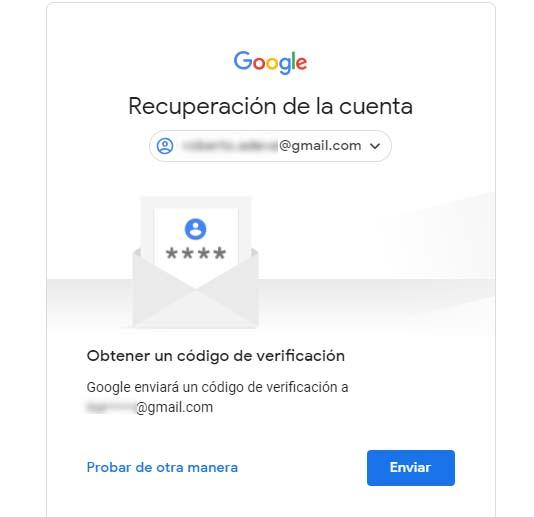
En el caso de que no tengamos a mano nuestro teléfono para poder recibir el código de verificación, podemos pulsar sobre la opción No tengo mi teléfono. En este caso, podemos pedir a Google que nos envíe un mensaje de correo con el código de verificación a la dirección de correo alternativa que tengamos asociada. Si tampoco queremos usar este medio, podemos volver a hacer clic sobre Probar de otra manera.
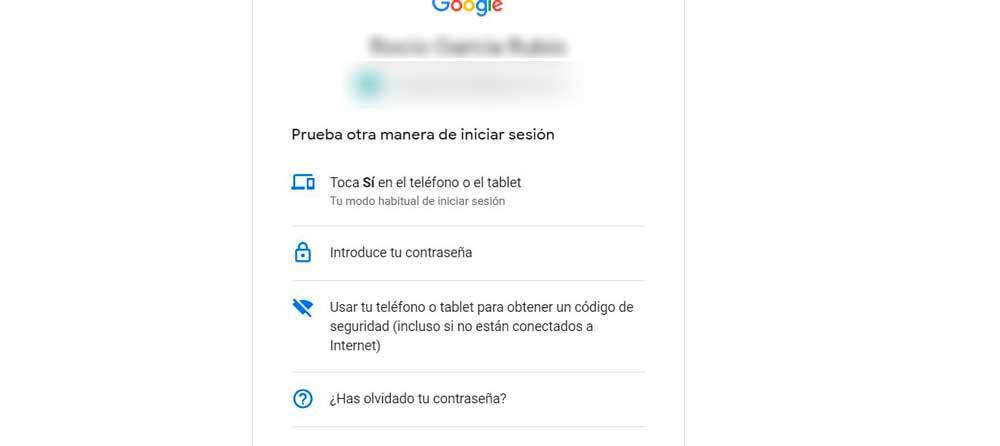
Cerrar sesión en Gmail sin cerrar sesión en Google
Tu cuenta de Google está asociada al correo eletrónico pero también aotros servicios como Google Sync, como YouTube o Google Play Store. Pero desde el navegador de Chrome que inicies sesión en una u otra es dependiente porque automáticamente se iniciará en todos los servicios a la vez. No hay ninguna forma para evitar esto aunque sí hay algunos pequeños trucos que nos permiten acceder a Google Sync sin necesidad de tener abierta la cuenta de Gmail en esa ventana.
Uno de los métodos es usar el modo incógnito de Google Chrome. Basta con tocar en el + en la parte superior del navegador y tocar en “añadir ventana de incógnito”. Así las ventanas estarán separadas y podrás tener una sesión en un lugar y no en otro.
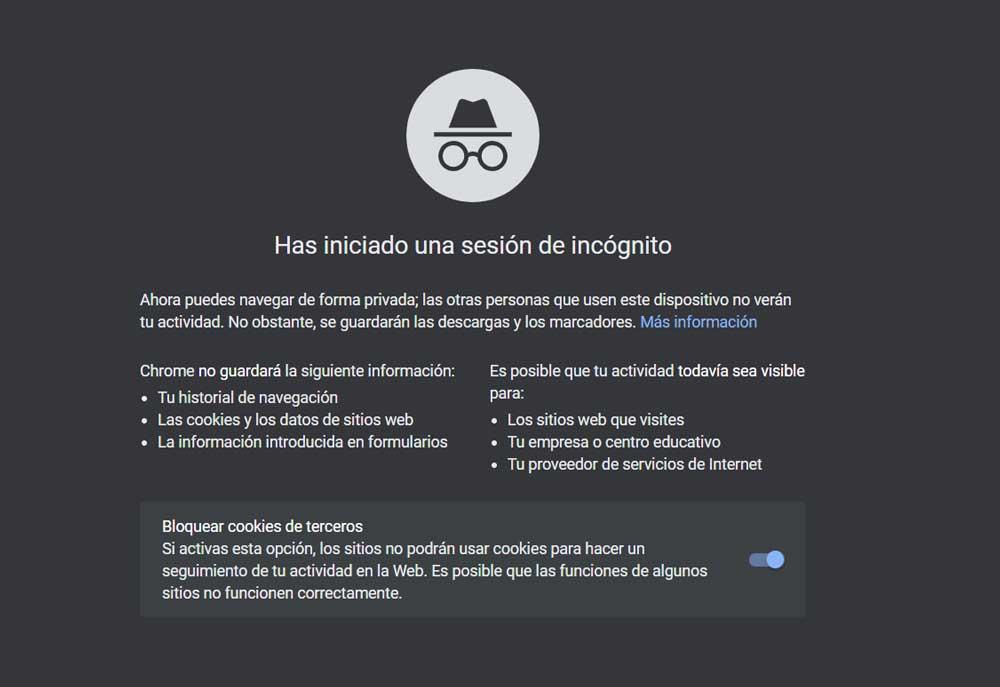
Otra opción es usar otra versión diferente del navegador ya sea en su versión portable o versiones para desarrolladores de Google Chrome que nos permitirían dividirlo.
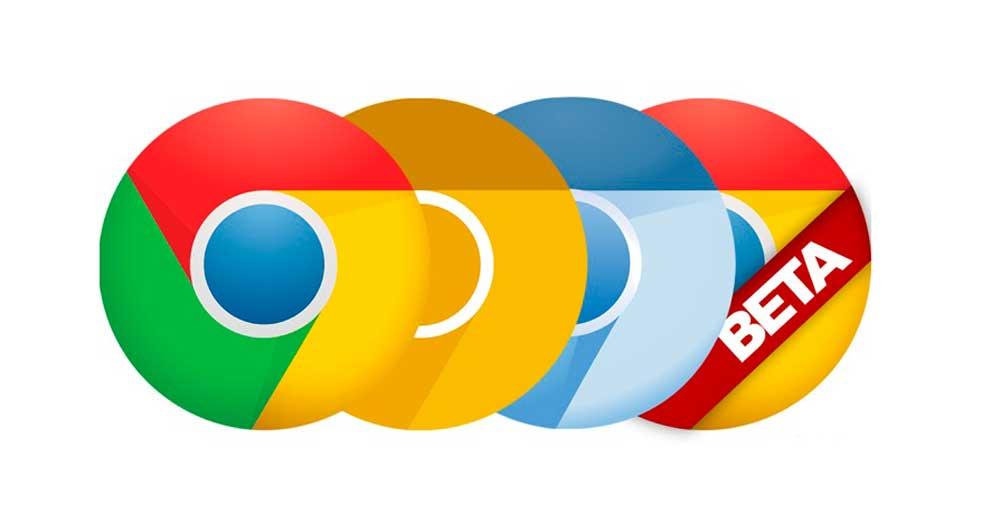
Por último, podemos crear diferentes perfiles de usuario en Google Chrome:
- Ve a los tres puntos de la esquina superior derecha
- Abre Configuración
- Ve a “Personaliza tu perfil de Chrome”
- Elige un nombre y unos colores y un avatar
- Vuelve atrás y habrás creado tu perfil
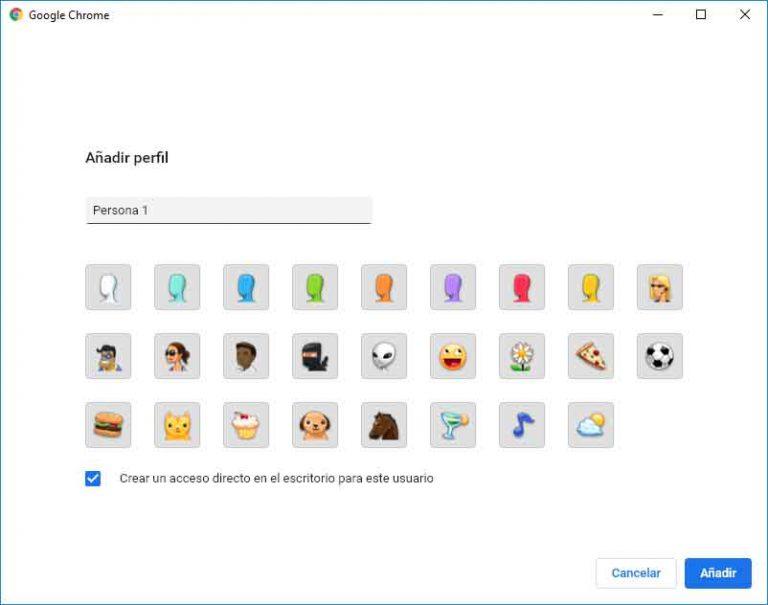
Eliminar la cuenta de Gmail
Si no quieres utilizar tu cuenta ya, puedes eliminarla de forma definitiva. No tienes por qué usarla si no la necesitas y puedes mantenerla ahí, activa. Pero a lo mejor no quieres que esté activa si no la vamos a utilizar ya. Que dejes de usar una cuenta no hará que se elimine y podemos seguir recibiendo emails. Tampoco hará que se elimine el hecho de borrar todos nuestros mensajes, por ejemplo, porque podrán llegar otros nuevos. Pero sí podemos eliminar una cuenta de Gmail.
Lo primero que debemos hacer es iniciar sesión en nuestra cuenta y tocar en “Gestionar nuestra cuenta de Google” en la esquina superior derecha. Una vez dentro, vamos al apartado “Datos y personalización” y haz scroll hasta llegar al apartado “Descargar o eliminar tus datos”. Aquí, busca “Eliminar un servicio”. Podremos eliminar un servicio de Google de tu cuenta como puede ser YouTube pero también es una opción para eliminar tu cuenta de Gmail desde esta sección.
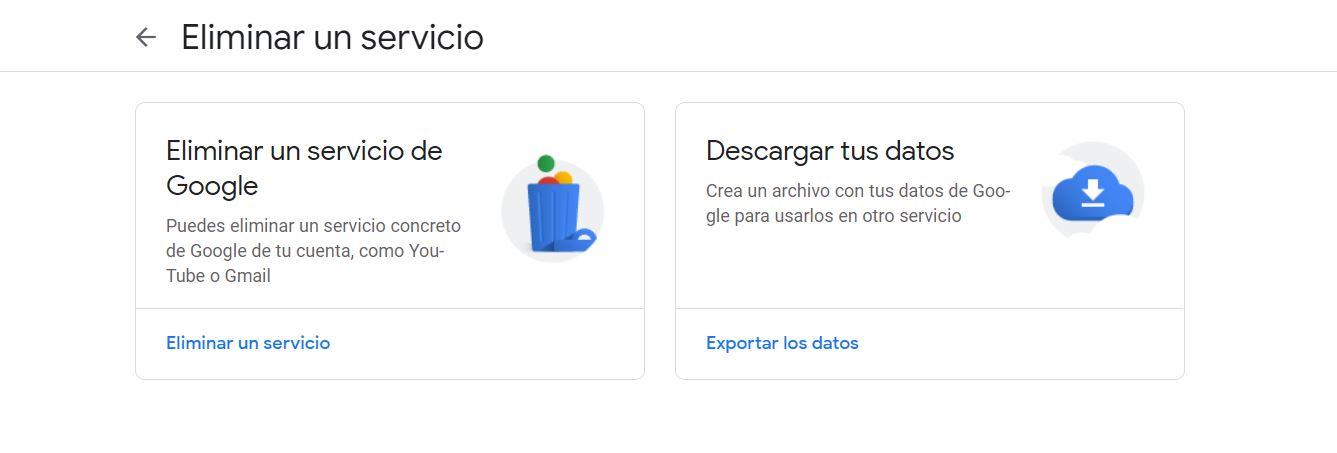
Toca en “Eliminar un servicio” y confirma introduciendo la contraseña de la cuenta. Una vez que hayas introducido la cuenta y las passwords, verás el servicio que tienes activo o los diferentes servicios. Verás todos los iconos y servicios y un pequeño icono de la papelera en la parte derecha de la pantalla. Basta con que busques el de Gmail y toques en la opción de “Eliminar”. Google te pedirá que confirmes con el correo electrónico alternativo para recibir una verificación con la que podrás confirmar definitivamente la eliminación de tu cuenta de Gmail.